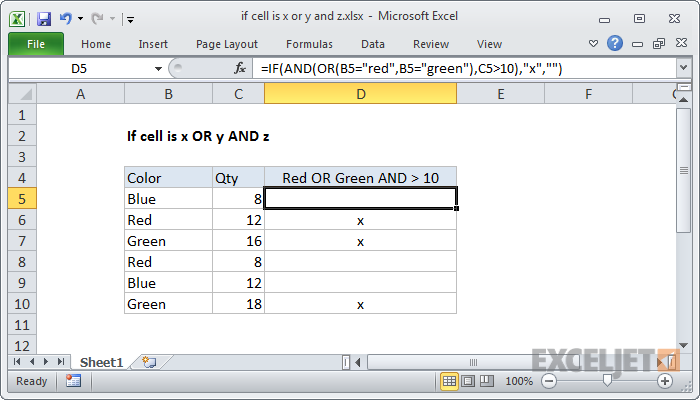Файл, который никогда не сохранялся | Сохранено хотя бы один раз | Версии | Параметры
Excel периодически сохраняет копию вашего Файл Excel . Узнайте, как восстановить файл, который никогда не сохранялся, и как восстановить файл, который был сохранен хотя бы один раз.
выделите ячейку excel, если значение больше другой ячейки
В случае сбоя Excel отображается панель восстановления документов при первом повторном открытии Excel. Это быстрый способ восстановить последний автоматически сохраненный файл.

Файл, который никогда не сохранялся
Если вы никогда не сохраняли файл и случайно нажали «Не сохранять» ниже при закрытии Excel (или при сбое Excel), выполните следующие действия, чтобы восстановить последний автоматически сохраненный файл.
Примечание. Excel сообщает вам, будет ли доступна последняя копия.
1. На вкладке «Файл» щелкните «Информация».
2. Щелкните «Управление книгой», «Восстановить несохраненные книги».

3. Щелкните последний автоматически сохраненный файл.
Сохранено хотя бы один раз
Если вы сохранили файл хотя бы один раз и случайно нажали «Не сохранять» ниже при закрытии Excel (или при сбое Excel), выполните следующие действия, чтобы восстановить последний автоматически сохраненный файл.
Примечание. Excel сообщает вам, будет ли доступна последняя копия.
1. Откройте файл Excel!
как преобразовать время в десятичное в Excel
2. На вкладке «Файл» щелкните «Информация».
3. В разделе «Управление книгой» щелкните последний автоматически сохраненный файл.

Версии
Когда вы работаете с файлом Excel, Excel сохраняет все предыдущие автоматически сохраненные файлы в разделе «Управление книгой».
1. На вкладке «Файл» щелкните «Информация».
2. В любой момент вы можете вернуться к предыдущей версии файла Excel.

Примечание. Excel удаляет все предыдущие автоматически сохраненные файлы при закрытии файла Excel.
Параметры
Чтобы изменить Автовосстановление параметры выполните следующие действия.
1. На вкладке «Файл» щелкните «Параметры», затем «Сохранить».

Примечание: вы можете сохранять информацию автосохранения каждые x минут, изменять расположение файла автосохранения и т. Д.
Перейти к следующей главе: Рабочие листы